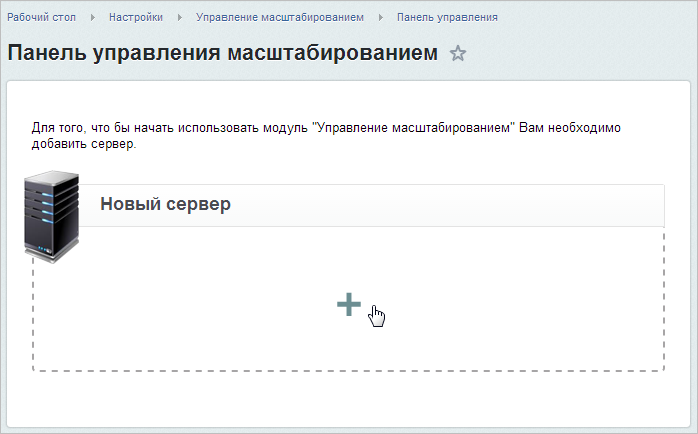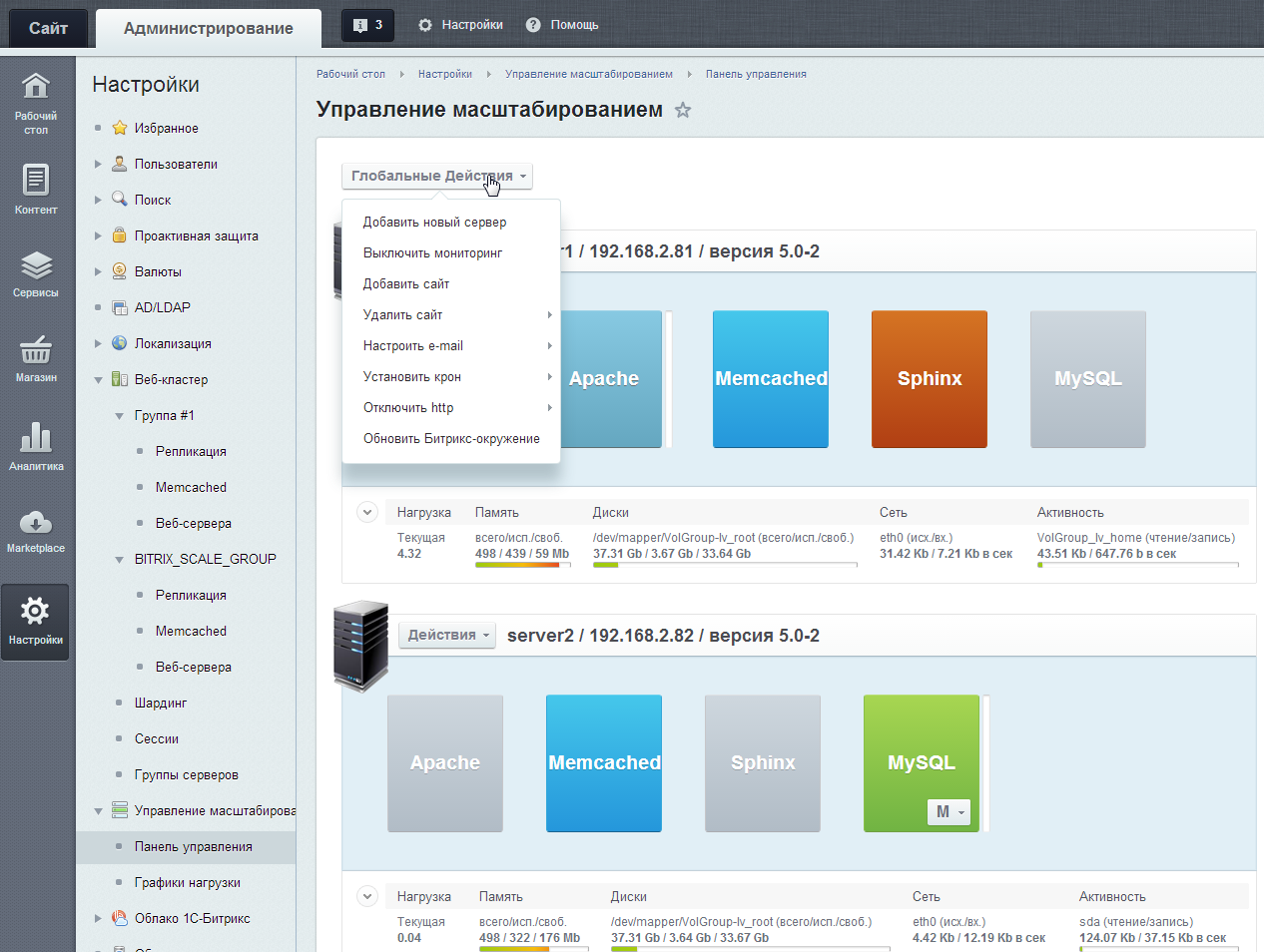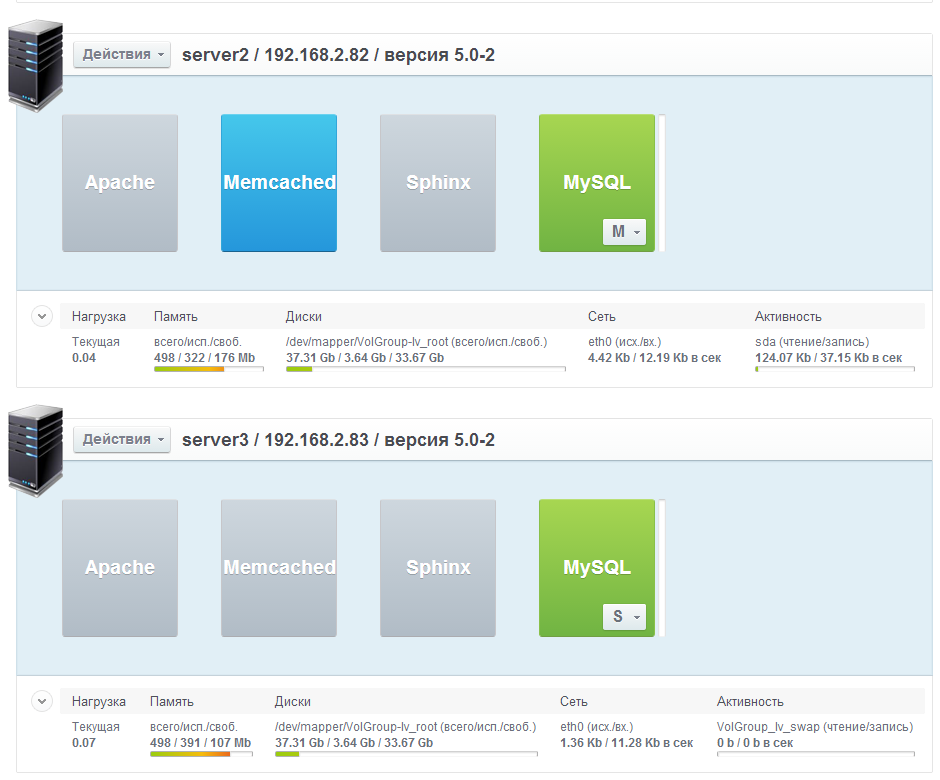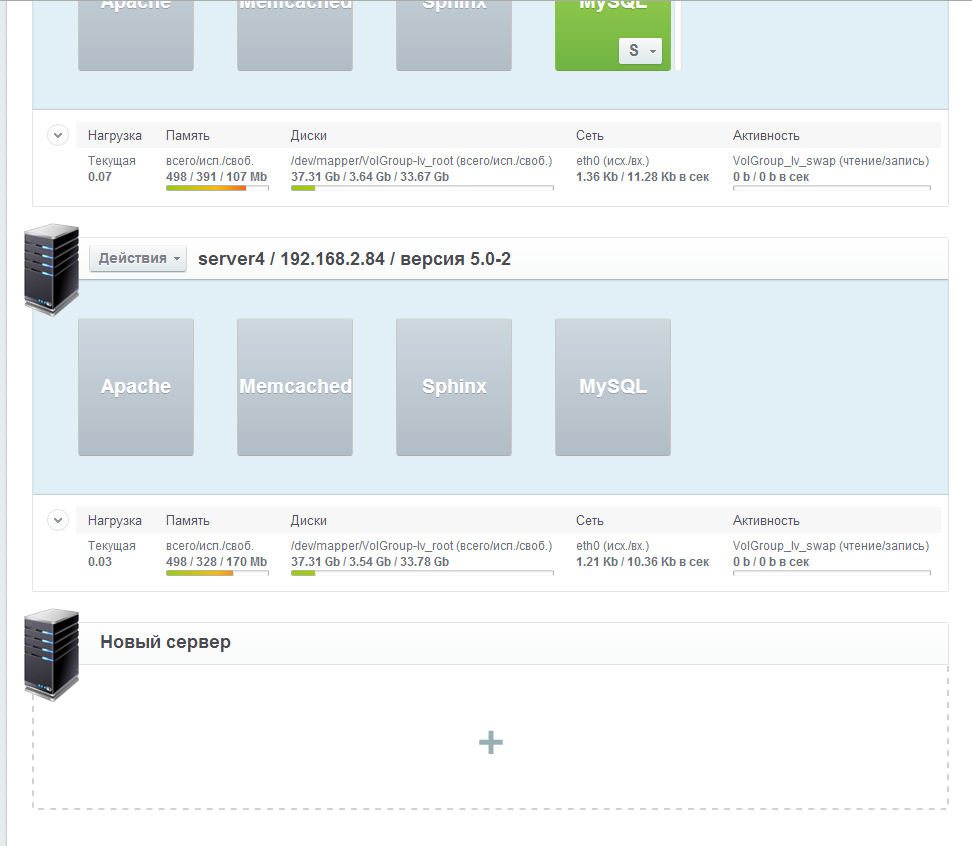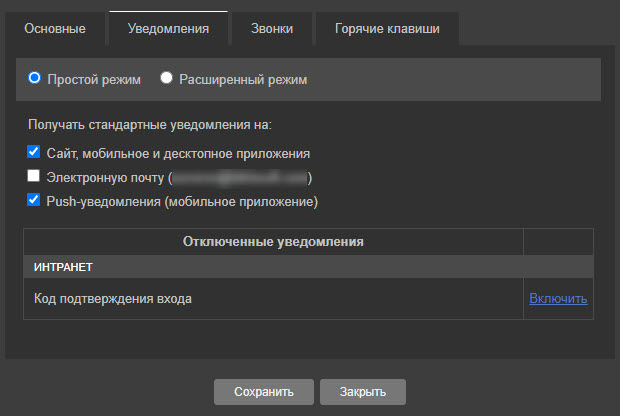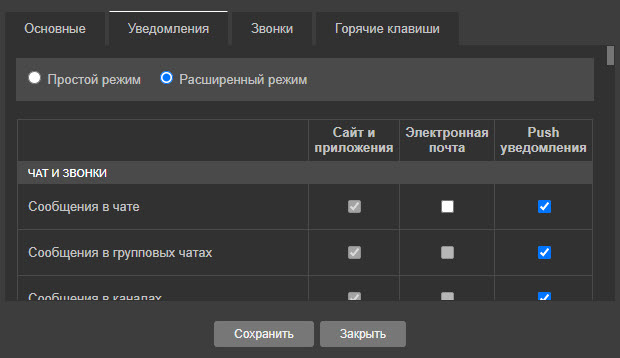Управление масштабированием
Урок
648
из
913

Сложность урока:
1 уровень — интуитивно все понятно из интерфейса, но почитать стоит.
1 из 5
Дата изменения:
09.02.2023
Просмотров:
20262
Недоступно в лицензиях:
Текущую редакцию Вашего 1С-Битрикс можно просмотреть на странице Обновление платформы (Marketplace > Обновление платформы).
Старт, Интернет-магазин+CRM, КП
Масштабирование сервера позволяет добиться отказоустойчивой системы в условиях возрастающей нагрузки.
Внимание! Для работы модуля Управление масштабированием установите «1С-Битрикс» версии 14.5 и выше на одно из специальных Битрикс VM-решений:
-
1C-Битрикс: Виртуальная машина
«1C-Битрикс: Виртуальная машина» — бесплатный программный продукт, готовый к немедленному использованию виртуальный сервер, полностью настроенный, протестированный и адаптированный для оптимальной работы как с продуктами «1С-Битрикс», так и с любыми PHP-приложениями. Имеется в версии для Windows и для Unix систем.Подробнее …
в версии не ниже 5.х. Рекомендуется 7.х. -
1С-Битрикс: Веб-окружение — Linux
«1С-Битрикс: Веб-окружение» — Linux позволяет быстро и с минимальными затратами развернуть оптимальное окружение для работы продуктов и решений «1С-Битрикс» на Linux-платформе CentOS 6/7 (i386, x86_64):Подробнее …
в версии не ниже 5.x. Рекомендуется 7.х. - Virtuozzo Application Template для запуска оптимизированного VPS «Битрикс».
- AMI-образ BitrixVM для быстрого запуска приложений «1С-Битрикс» в Amazon EC2.
Где производится управление |
Панель управления (Настройки > Управление масштабированием > Панель управления) — инструмент непосредственного управления масштабированием системы.
Для начала работы системы масштабирования
добавьте сервер
, после чего система готова к работе:

- Управление
- Мониторинг
- Конфигурирование
- Рекомендации
- Активация
Графический интерфейс «Виртуальной машины»
Управление из административного раздела!
Управляйте «Виртуальной машиной» «1С-Битрикс» в административном разделе своего сайта. Конфигурируйте сервер в дружелюбном и полностью русскоязычном интерфейсе системы мониторинга. Изменяйте и сразу контролирйте состояние всех компонентов сервера. Легко определяйте причины ухудшения производительности. Перераспределяйте пиковые нагрузки.
Зачем нужна «Виртуальная машина»?
«1C-Битрикс: Виртуальная машина» — это бесплатный программный продукт, готовая эталонная среда, на которой рекомендуется использовать продукты «1С-Битрикс». Виртуальная машина сэкономит вам время и силы на правильное развертывание и администрирование вашего веб-проекта.
Визуальное управление «Виртуальной машиной»
Управляйте и оборудованием, и кластерными системами!
Полностью русскоязычный интерфейс системы позволяет визуально конфигурировать сервер. Находясь в административной части своего сайта, просто перетащите мышью компоненты сервера и перераспределите нагрузку. Что и куда перетащить — вам подскажет система.
Дружелюбный мониторинг работы сервера
Базовые функции управления:
- Добавление/удаление сайтов
- Подключение дополнительных серверов
- Перенос/масштабирование сервисов: Web, MySQL, memcached, sphinx
- Перезагрузка серверов
- Настройка E-mail (уникальный E-mail для каждого сайта)
- Возможность включать КРОН
1C-Битрикс: Виртуальная машина специально сконфигурирована для быстрого исполнения программных продуктов «1С-Битрикс»: разворачивается за минуты и сразу же готова к работе! На виртуальную машину можно не только установить ознакомительные версии коробочной версии, но и перенести свои, уже готовые порталы.
Дружественный мониторинг «Виртуальной машины»
Готовая система мониторинга внутри виртуальной машины
Готовая система мониторинга внутри «Виртуальной машины» оснащена графическим интерфейсом на русском языке. Вы визуально наблюдаете за состоянием всех компонентов сервера, отслеживаете пиковые нагрузки и легко определяете причины ухудшения производительности.
- Готовая система мониторинга внутри виртуальной машины
- Легко определить причину ухудшения производительности
- Вы видите состояние всех компонентов сервера
- Вы можете отслеживать все пиковые нагрузки
Включите мониторинг!
Больше не нужно писать запросы к серверу, чтобы понять в каком он состоянии.
Дружелюбный мониторинг работы сервера:
|
|
|
Когда сервер уже не справляется с нагрузкой!
Типичная ситуация для любого растущего бизнеса — рост нагрузки на сайт. Критическая ситуация — сайт уже не справляется с выросшей нагрузкой.
Вы «не проспите» такую ситуацию — система мониторинга предупреждает о возникновении таких ситуаций на сервере. Отображаются такие параметры как нагрузка на процессоры, сколько места осталось, нагрузка по сети и т.д.
Визуальное конфигурирование сервера
Конфигурируйте сервер с помощью перетаскивания элементов
Все в графическом виде! Вы легко выполняете перенос/масштабирование сервисов на новые подключенные серверы: Web кластер, MySQL кластер, memcached, sphinx.
Все глобальные действия — из меню!
Все нужные функции вы просто выбираете из меню «Глобальные действия». Все эти действия, которые обычно выполняются в терминальном режиме и требуют определенных знаний, выполняются в разделе «Управление масштабированием» -> «Панель управления».

Выбор глобального действия
Глобальные действия:
|
|
Система масштабирования кластерных конфигураций
Распределить ресурсы всех машин кластера можно через единый интерфейс. Для этого вам не нужен высококвалифицированный специалист. Достаточно базовых знаний, чтобы выполнить рекомендации системы.

- Управление конфигурацией сайта через web-интерфейс;
- Управление настройками серверов через web и консольный интерфейсы, конфигурация служб (mysql, sphinx, memcached, apache) и контроль за выполнением операций;
- Включение мониторинга для всех серверов группы, контроль состояния всех серверов пула из web-интерфейса.

Отказоустойчивая конфигурация
Постройте отказоустойчивую конфигурацию для своего сайта, наблюдая за состоянием компонентов сервера. Для этого включите встроенный в систему мониторинг.

Четырехсерверная отказоустойчивая конфигурация

Например, 2 машины у вас обслуживают веб-сервер, а 2 — базу данных. Вероятность отказа при обслуживании значительно уменьшается.
Система выдает рекомендации
Перераспределите нагрузку!
Система не только сообщает: «У вас возросла нагрузка». Система рекомендует, как исправить ситуацию: «Для решения подключите еще один сервер и перераспределите нагрузку». Система подсказывает возможности, позволяющие вам развивать свой проект.
Например, вы можете перенести какие-то компоненты (MySQL, Sphinx и т.д.) на новый подключенный сервер. Вы полностью понимаете, как влияет нагрузка на ваш сервер, и можете осознанно выполнить предложенные действия.

Включите мониторинг!
Больше не нужно знать, как настраивается Linux
Как работал ваш сайт без визуального мониторинга? Все настраивалось в текстовом режиме на английском языке. Управлять обширным функционалом Виртуальной машины могли только специалисты. Этот функционал включал в том числе и мониторинг сервера, но сделать start/stop мониторинга мог только пользователь, который умел «разговаривать» с сервером на его языке.
Включите мониторинг! Больше этого не будет!
Сайт работал как закрытая коробка
За мониторинг в продукте отвечают:
- munin — подготавливает графики
- nagios — оповещает обо всех возникших ситуациях

Сервис нужно включить, чтобы он заработал. И больше не придется слушать советы некомпетентных лиц: «Купить самый мощный сервер». Иногда для исправления ситуации достаточно выполнить простейшие действия, предложенные системой.
Модуль визуального управления масштабированием
Развивайте ваш бизнес и знайте, что сервер выдержит растущую нагрузку! Система мониторинга заранее подскажет, что ситуация стала требовать решения. Обеспечьте высокую доступность сайта, выполняя его масштабирование в условиях возрастающей нагрузки, делайте балансирование нагрузки, распределяйте траффик и данных между несколькими серверами. Обеспечивайте внедрение этих изменений в дружелюбном визуальном интерфейсе!
Как масштабируется 1С Битрикс?
Мы рассмотрим работу с масштабированием на примере сборки с виртуальной машиной Битрикс (VM Bitrix). В нашей компании BitrixHub сделаны оптимальные конфигурации и запуск виртуальной машины будет простым и легким (выбрать виртуальную машину Битрикс можно здесь). Войдите в консоль и управляйте «Виртуальной машиной» «1С-Битрикс» в привычном административном разделе своего сайта. Конфигурируйте сервер в дружелюбном и полностью русскоязычном интерфейсе системы мониторинга. Изменяйте и сразу контролирйте состояние всех компонентов сервера. Легко определяйте причины ухудшения производительности. Перераспределяйте пиковые нагрузки.
Посмотрите видео как это устроено:
«1C-Битрикс: Виртуальная машина» – это бесплатный программный продукт, готовая эталонная среда, на которой рекомендуется использовать продукты «1С-Битрикс». Виртуальная машина сэкономит вам время и силы на правильное развертывание и администрирование вашего веб-проекта.
Управление виртуальной машиной
Полностью русскоязычный интерфейс системы позволяет визуально конфигурировать сервер. Находясь в административной части своего сайта, просто перетащите мышью компоненты сервера и перераспределите нагрузку. Что и куда перетащить – вам подскажет система.
Базовые функции управления виртуальной машиной включают в себя добавление/удаление сайтов, подключение дополнительных серверов в кластер, перенос и масштабирование сервисов (Web, MySQL, memcached, sphinx), перезагрузка серверов из визуального интерфейса, настройка почтового сервера (вы сможете поднять уникальный E-mail домен для каждого сайта), возможность управления crond сервисов для запуска программ по расписанию.
Мониторинг и проактивная поддержка виртуальной машины
Готовая система мониторинга внутри «Виртуальной машины» оснащена графическим интерфейсом на русском языке. Вы визуально наблюдаете за состоянием всех компонентов сервера, отслеживаете пиковые нагрузки и легко определяете причины ухудшения производительности.
Развернув систему, у вас будет готовый инструмент мониторинга внутри виртуальной машины, сможете легко определить причину ухудшения производительности и видеть состояние всех компонентов сервера, также Вы можете отслеживать все пиковые нагрузки.
Преимущество в мониторинге, что больше не нужно писать запросы к серверу, чтобы понять в каком он состоянии. Все работает через единый интерфейс:
Типичная ситуация для любого растущего бизнеса – рост нагрузки на сайт. Критическая ситуация – сайт уже не справляется с выросшей нагрузкой. Эту ситуацию надо отследить заранее, тем более система мониторинга предупреждает о возникновении таких ситуаций на сервере. Отображаются такие параметры как нагрузка на процессоры, остаток свободного места, нагрузка по сети и т.д.
Включение визуального мониторинга
Как работал ваш сайт без визуального мониторинга? Все настраивалось в текстовом режиме на английском языке. Управлять обширным функционалом Виртуальной машины могли только специалисты. Этот функционал включал в том числе и мониторинг сервера, но сделать start/stop мониторинга мог только пользователь, который умел «разговаривать» с сервером на его языке.
За мониторинг в продукте отвечают:
– munin – подготавливает графики
– nagios – оповещает обо всех возникших ситуациях
В отличие от ранней консольной версии:
Сейчас доступ удобный графический интерфейс. В нем исключительно удобно работать с мониторингом.
Чтобы мониторинг заработал, сервис нужно включить. Иногда для исправления сложной ситуации достаточно выполнить простейшие действия, предложенные системой. Мы рекомендуем выполнять рекомендованные сценарии предложенные сервисов и уже дальше, в случае отсутствия результата, искать альтернативные решения.
Интерфейс в целом очень прост. Все нужные функции вы просто выбираете из меню «Глобальные действия». Все эти действия, которые обычно выполняются в терминальном режиме и требуют определенных знаний, выполняются в разделе «Управление масштабированием» -> «Панель управления».
Чтобы перейти к настройкам приложения Битрикс24 для Win и Mac, нажмите на кнопку в боковой панели контакт-листа:
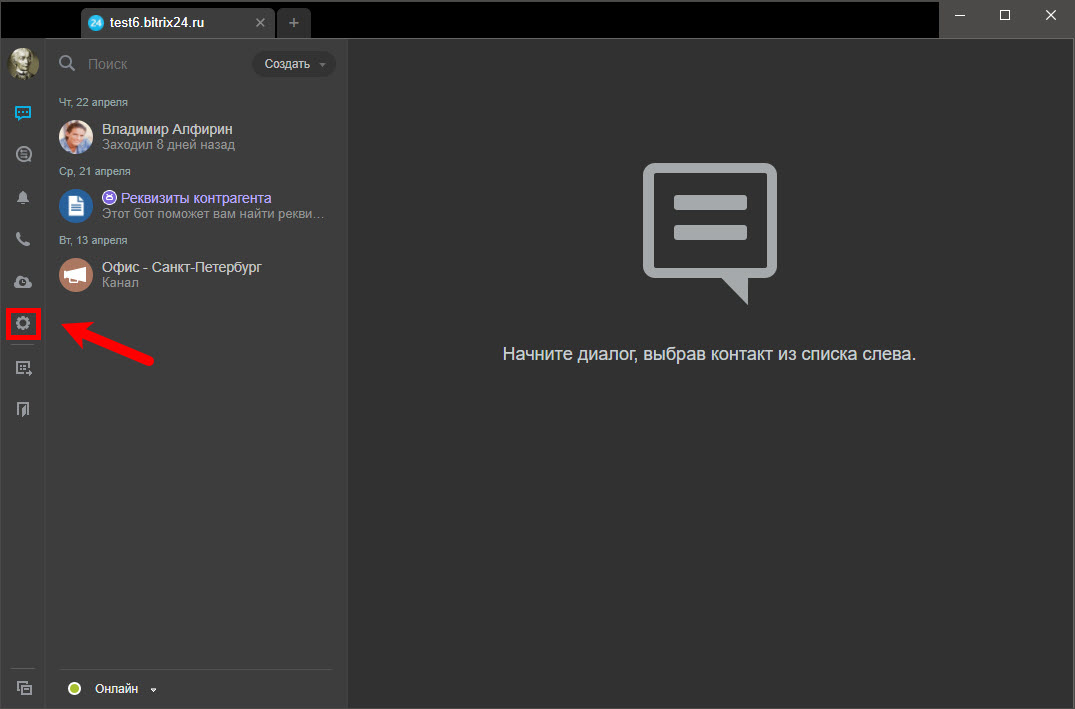
Вкладка «Основные»
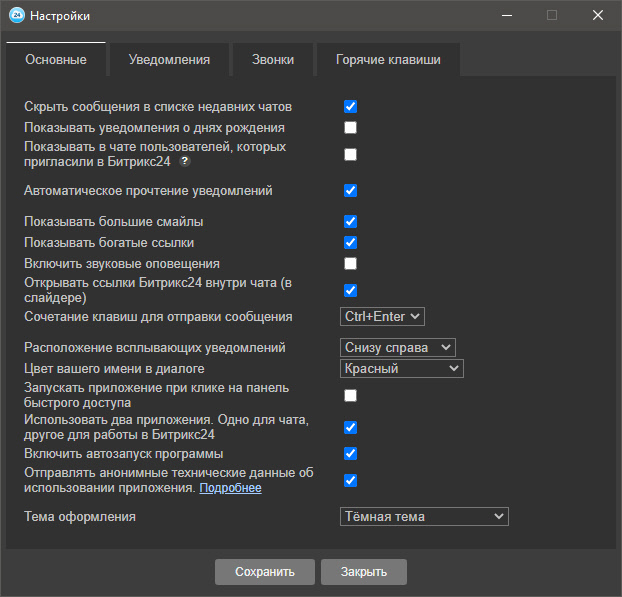
- Скрыть сообщения в списке недавних чатов – показать/скрыть вывод текста последнего сообщения под аватаром пользователя в списке контактов.
- Показывать уведомления о днях рождения – показать/скрыть вывод уведомлений и чаты с коллегами, у кого день рождения.
- Показывать в чате пользователей, которых пригласили в Битрикс24 – Новые сотрудники вашей компании будут автоматически появляться в списке последних чатов, чтобы вы могли поприветствовать и познакомиться с ними сразу, как только они присоединятся к команде.
- Автоматическое прочтение уведомлений – если у вас большой поток уведомлений, отключите эту опцию и контролируйте прочтение вручную. Каждое уведомление нужно будет вручную помечать как прочитанное с помощью двойного клика мышки – так вы не пропустите важные уведомления;
- Показывать большие смайлы – включить/отключить использование больших смайлов в чатах;
- Показывать богатые ссылки – если опция выключена, ссылки в чатах отображаются как текстовая ссылка без дополнительной информации. Настройка персональная, действует во всех чатах мессенджера и только у того, кто ее включил;
- Включить звуковые оповещения – включить/отключить проигрывание звуков при получении каких-либо уведомлений;
- Открывать ссылки Битрикс24 внутри чата (в слайдере) – все внутренние ссылки вашего Битрикс24 будут открываться в специальном боковом слайдере;
- Сочетание клавиш для отправки сообщения – выбрать клавиатурные сочетания отправки сообщений: Ctrl(Cmd)+Enter или Enter;
- Расположение всплывающих уведомлений – настроить в каком углу будут всплывать уведомления: сверху слева, сверху справа, снизу слева, снизу справа (только для Windows);
- Цвет вашего имени в диалоге – можно выбрать цвет диалога в чатах мобильного приложения (данным цветом будет отображаться диалог у вашего собеседника);
- Запускать приложение при клике на панель быстрого доступа – если приложение Битрикс24 для Win и Mac запущено, то при клике на панели быстрого досупа на иконке собеседника будет открываться чат в приложении.
- Использовать два приложения. Одно для чата, другое для работы в Битрикс24 – вы можете работать только в приложении Битрикс24 без браузера: чаты будут в одном окне, а остальные рабочие инструменты в другом.
- Включить автозапуск программы – приложение Битрикс24 будет автоматически загружаться при включении компьютера.
- Отправлять анонимные технические данные об использовании приложения – для повышения качества приложения Битрикс24 нам важно знать, как работает приложение на различном оборудовании клиента. Собираются только анонимная информация, никакой привязки к персональным данным в отчете нет.
- Тема оформления – включить вручную светлую или темную тему в мессенджере. Автоматический режим позволяет включать оформление в зависимости от того, какая тема установлена в Windows или macOS.
Вкладка «Уведомления»
На закладке Уведомления настраиваются опции различных оповещений:
- Простой режим, позволяющий настраивать получение уведомлений на:
- Сайт, мобильное и десктопное приложения;
- Электронную почту;
- Push-уведомления (мобильное приложение).
- Отключенные уведомления – в данной группе настроек находятся важные уведомления, которые по каким-то причинам были отключены, например одноразовые коды подтверждения входа при двухфакторной авторизации, уведомление о новой почте или звонках телефонии и другие. Если этой группы настроек нет, значит у вас все важные уведомления включены.
- Расширенный режим, позволяющий сделать настройки уведомлений для различных инструментов портала:
Обратите внимание, уведомления на электронную почту по умолчанию отключены в облачных Битрикс24, но вы можете всегда включить их, если вам они необходимы. Отключенные уведомления не сохраняются в истории.
Вкладка «Звонки»
На закладке Звонки настраиваются разрешения, от кого показывать видео в групповых звонках, опции выбора микрофона и вебкамеры.
Настройка разрешения показа видео в групповых звонках имеет несколько вариантов:
- Принимать от всех – видео от всех участников будет отображаться в окне звонка.
- Принимать от докладчиков – видео будет показано от тех, кто в данный момент говорит или недавно говорил.
- Не принимать – все участники будут с аватаркой, без видео.
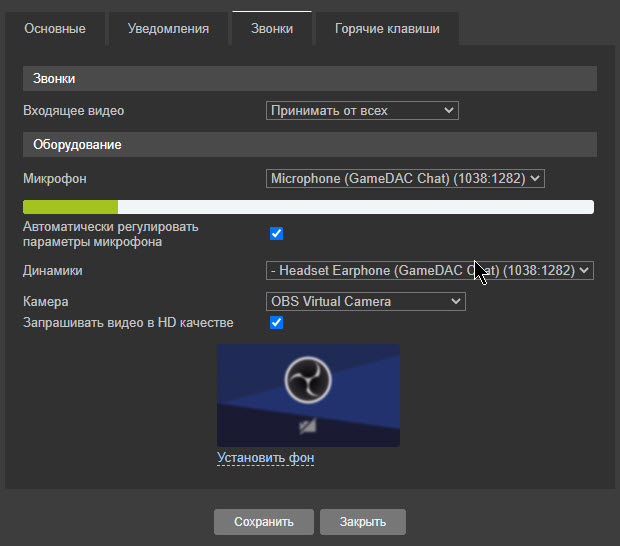
После выбора микрофона и вебкамеры в окне появится индикатор уровня звука с микрофона и изображение с вебкамеры.
Опция Запрашивать видео в HD качестве позволяет принимать видеозвонок в лучшем качестве. Если у вас проблемы с видео в звонках или слабый интернет – попробуйте отключить эту опцию.
Вкладка «Горячие клавиши»
На этой вкладке вы можете ознакомиться со списком клавиатурных комбинаций для быстрой работы в чатах и со звонами.
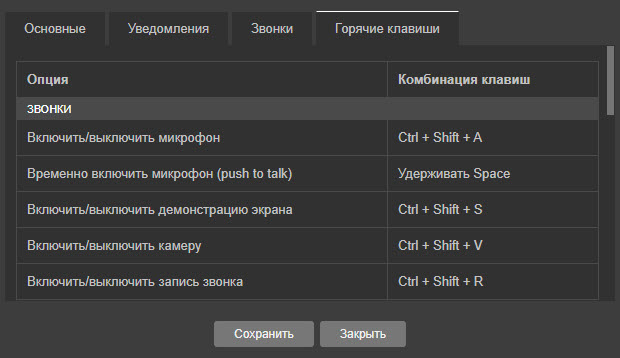
Переопределить клавиши пока нельзя.
Спасибо, помогло!
Спасибо 
Необязательно:
Оставить отзыв о статье
Уточните, пожалуйста, почему:
Это не то, что я ищу
Очень сложно и непонятно
Оставить отзыв о статье
В 1С Битрикс существует метод изменения размера изображения CFile::ResizeImageGet() который может изменить размер изображения (с учётом пропорции или без него), его качество, обрезать изображения. Этот метод сохраняет уменьшенную копию изображения в папку /upload/resize_cache/ . При повторном вызове и актуальности кеша, метод сразу вернёт путь к ранее созданной картинке, что значительно экономит ресурс сервера. Метод принимает следующие параметры:
| Параметр | Описание | Доступно с версии |
|---|---|---|
| file |
Идентификатор файла из таблицы b_file или массив описания файла (Array(FILE_NAME, SUBDIR, WIDTH, HEIGHT, CONTENT_TYPE)), полученный методом GetFileArray()
|
|
| Size |
Массив в виде ['width'=>100, 'height'=>150] со значениями ширины и высоты для уменьшаемой картинки. Оба ключа обязательны.
|
|
| resizeType |
Тип масштабирования изображения:
Тут нас будут интересовать первые 2 метода. |
|
| InitSizes |
Флаг возвращения в результирующем массив размеров измененной картинки. true — возвращает, false — нет
|
|
| Filters |
Массив массивов для постобработки картинки с помощью фильтров: [['name' => 'sharpen', 'precision' => 15]]. Фильтров пока один — sharpen. Задавать его не обязательно — будет инициализирован автоматом. Используется для наведения резкости у миниатюр.
|
10.0.4 |
| Immediate | Флаг передается в обработчик события OnBeforeResizeImage, по смыслу означает масштабирование непосредственно при вызове метода. Обработчик в принципе может выполнять отложенное масштабирование. | 12.0.10 |
| jpgQuality | Число, устанавливающее в процентах качество JPG при масштабировании. Чем больше значение, тем выше кач |
Вызывается метод примерно вот так:
$file = CFile::ResizeImageGet(
$uInfo['PERSONAL_PHOTO'],
['width'=>150, 'height'=>150,
BX_RESIZE_IMAGE_PROPORTIONAL,
true
);
$img = '<img src="'.$file['src'].'" width="'.$file['width'].'" height="'.$file['height'].'" />';
Получается довольно громоздко и неудобно. И поэтому я в своей работе использую обёртку для этой функции которая выглядит так:
/**
* Ресайз изображения с проверкой атрибутов
* @param $photo id картинки или массив содержащий id
* @param $wi ширина
* @param $hi высота
* @param $mode тип масштабирования при ресайзе (обрезать изображение или пропорционально уменьшать)
* @return mixed
*/
function ResizeImage($photo, $wi, $hi, $mode = false){
if(is_array($photo)) $photo = $photo["ID"];
if($wi > 0 && $hi > 0){
$arPhoto = CFile::ResizeImageGet($photo, Array("width" => $wi, "height" => $hi), ($mode ? BX_RESIZE_IMAGE_EXACT : BX_RESIZE_IMAGE_PROPORTIONAL), true, false, false, 100);
$src = $arPhoto["src"];
} else {
$arPhoto = CFile::GetFileArray($photo);
$src = $arPhoto["SRC"];
}
return $src;
}
Добавить её нужно в файл init.php расположенный или в папке /bitrix/php_interface/ или в папке /local/php_interface/ если он есть и там и там, то у local будет приоритет.
Пользоваться ей в коде гораздо проще. Ей необходимо передать в коде ID изображения или массив описывающий его, например $arItem['PREVIEW_PICTURE'] это массив картинки для анонса, например в компоненте «Список новостей» bitrix:news, в этом случае функция сама найдёт идентификатор изображения по ключу ID. Далее передаётся размер. Параметр $mode влияет на то как изображение будет уменьшено. Не обязательный, по умолчанию false, что приводит к пропорциональному уменьшению изображения без удаления части картинки.
Пример вызова пользовательской функции ресайза:
<img src="<?=ResizeImmage($arItem['PREVIEW_PICTURE'], 100, 100, true);?>" alt="<?=$arItem['NAME'];?>">
Как видите такой вызов гораздо короче и лучше читается. По желанию можно доработать эту функцию и например добавлять к изображению водяной знак.
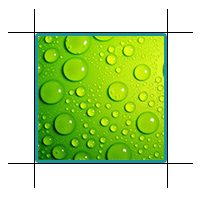
Сжимать изображения до нужных размеров более рационально на стороне сервера, удобство в том, что передаваться пользователю будет изображение нужных размеров, а это значит, меньше времени на передачу файлов, а так же меньше нагрузка на браузер пользователя. Кроме всего прочего, миниатюры можно создавать динамически, без каких-либо дополнительных манипуляций вами при загрузке изображения на сервер. Загружаемые изображения могут иметь разные соотношения сторон, поэтому миниатюры так же можно центрировать по вертикали в пределах блока. Согласитесь весьма удобно.
Так как речь идет о масштабировании изображений в системе Bitrix, то для этих целей в системе предусмотрен специальный метод ResizeImageGet, который является методом класса CFile.
Немного о работе данного метода. Данный метод создает миниатюру изображения указанных размеров, и размещает их в директорию /upload/resize_cache/путь.
Механизм работы такой, что при первом обращении к изображению, картинка генерируется в режиме реального времени, для всех последующих обращений, изображение будет отдаваться из директории.
Синтаксис:
array CFile::ResizeImageGet(
mixed file,
array arSize,
const resizeType = BX_RESIZE_IMAGE_PROPORTIONAL,
bool bInitSizes = false,
array arFilters = false,
bool bImmediate = false,
bool jpgQuality = false
);
Параметры:
- file — Идентификатор файла из таблицы b_file или массив описания файла (Array(FILE_NAME, SUBDIR, WIDTH, HEIGHT, CONTENT_TYPE)), полученный методом GetFileArray.
- Size — Массив в виде Array(width=>WIDTH, height=>HEIGHT) со значениями ширины и высоты для уменьшаемой картинки. Оба ключа обязательны.
- resizeType — Тип масштабирования:
BX_RESIZE_IMAGE_EXACT — масштабирует в прямоугольник $arSize c сохранением пропорций, обрезая лишнее;
BX_RESIZE_IMAGE_PROPORTIONAL — масштабирует с сохранением пропорций, размер ограничивается $arSize;
BX_RESIZE_IMAGE_PROPORTIONAL_ALT — масштабирует с сохранением пропорций, размер ограничивается $arSize, улучшенная обработка вертикальных картинок. - InitSizes — Флаг возвращения в результирующем массив размеров измененной картинки. True — возвращает, false — нет
- Filters — Массив для постобработки картинки с помощью фильтров (Array(name => sharpen, precision => 15)). Фильтров пока один — sharpen. Задавать его не обязательно — будет инициализирован автоматом. Используется для наведения резкости у миниатюр.
- Immediate — Флаг передается в обработчик события OnBeforeResizeImage, по смыслу означает масштабирование непосредственно при вызове метода. Обработчик в принципе может выполнять отложенное масштабирование.
- jpgQuality — Число, устанавливающее в процентах качество JPG при масштабировании. Чем больше значение, тем выше качество и больше размер файла изображения.
Метод возвращает массив вида:
array(
'src', // путь к уменьшенной картинке относительно корня сайта.
'width', // Если bInitSizes = true ширина уменьшенной картинки, иначе 0.
'height', // Если bInitSizes = true высота уменьшенной картинки, иначе 0.
)
Пример:
<?
$rsUser = CUser::GetByID($arResult["User"]["ID"]);
$arUser = $rsUser->Fetch();
$arImg = CFile::ResizeImageGet(
$arUser["PERSONAL_PHOTO"],
array('width' => 60, 'height' => 60),
BX_RESIZE_IMAGE_PROPORTIONAL_ALT,
true
);
?>
<a href="#">
<img src="<?=$arImg["src"]?>" width="<?=$arImg['width']?>" height="<?=$arImg['height']?>" />
</a>
Продукт «1С-Битрикс: Управление сайтом» включает 5 лицензий – «Старт», «Стандарт», «Малый бизнес»,
«Бизнес» и «Энтерпрайз». Посмотрите удобную детальную
таблицу сравнения лицензий, в которой наглядно представлен функционал каждой из них.
Общие сведения:
«Старт» позволяет с наименьшими затратами времени и средств создать свой интернет-проект или перевести его на новую систему. С этой лицензией вы можете создавать простые сайты и лендинги без помощи специалистов и управлять ими. Система содержит все необходимые инструменты для базовой настройки и развития ресурса.
«Стандарт» – это набор самых необходимых инструментов для корпоративного портала. Лицензия позволяет создавать неограниченное количество сайтов и лендингов, работать с большим количеством документов и различных страниц, а также отслеживать и контролировать общение посетителей между собой.
«Малый бизнес» содержит в себе базовый модуль «Интернет магазина». Позволяет размещать любое количество товаров в каталоге, управлять заказами, скидками, доставкой, а также интегрировать магазин с «1С» и «Яндекс.Маркет». Лицензия поможет вам запустить полноценный интернет-магазин, управлять контентом сайта, принимать и обрабатывать заказы покупателей.
«Бизнес» – лицензия для интернет-магазинов с дополнительными возможностями развития онлайн-продаж, повышения конверсии и доходности. В дополнение к преимуществам лицензии «Малый бизнес», вы получите возможность построения дилерских продаж, продаж электронных товаров, инструменты увеличения среднего чека (наборы и комплекты), запустить программу лояльности и аффилиатские программы, использовать расширенную отчетность.
«Энтерпрайз» – лицензия с максимальной функциональностью для средних и крупных интернет-магазинов, региональных и федеральных сетей. Позволяет выстраивать онлайн-продажи во всех каналах присутствия с единым центром управления, масштабировать бизнес без ограничений, встраивать интернет-магазин в инфраструктуру компании для лучшей интеграции и наивысшего качества сервиса. Энтерпрайз — это высокопроизводительное и отказоустойчивое решение для работы онлайн-бизнеса 24/7 с VIP-поддержкой от 1С-Битрикс.
Оцените свои потребности и выбирайте лицензию с необходимыми параметрами.
Если вы сомневаетесь в том, какую лицензию вам выбрать – обращайтесь к нашим партнерам. Они всегда будут рады помочь вам сделать правильный выбор:
— Вы можете выбрать партнера самостоятельно из списка.
— Оставить
заявку на нашем сайте и выбрать из тех, кто откликнется.